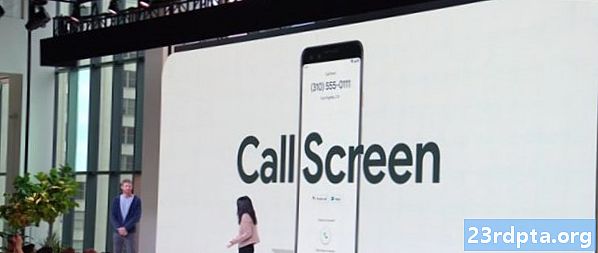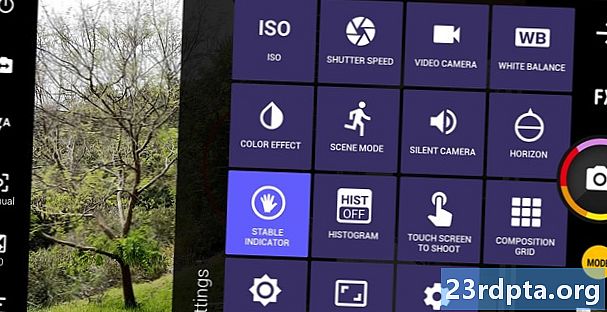Obsah
- Aplikácie Google v tmavom režime
- Ako povoliť tmavý režim v aplikácii Google Calculator
- Ako povoliť tmavý režim v Kalendári Google
- Ako povoliť tmavý režim v službe Hodiny Google
- Ako povoliť tmavý režim Google v kontaktoch Google
- Ako povoliť tmavý režim v aplikácii Súbory Google
- Ako povoliť temný režim v informačnom kanáli Google Discover
- Ako povoliť tmavý režim v aplikácii Google Fit
- Ako povoliť tmavý režim v aplikácii Google Keep Notes
- Ako povoliť tmavý režim v aplikácii Google Keep Notes na webe
- Ako povoliť tmavý režim v Mapách Google
- Ako povoliť tmavý režim v
- Ako povoliť tmavý režim v službe Google News
- Ako povoliť tmavý režim v službe Google Pay
- Ako povoliť tmavý režim v telefóne Google
- Ako povoliť tmavý režim v hrách Google Play
- Ako povoliť tmavý režim v Google Playground
- Ako povoliť tmavý režim v Snapseed
- Ako povoliť tmavý režim na YouTube

Aktualizácia: 26. augusta 2019 o 11:17 hod. ET: Spoločnosť Google oficiálne zaviedla tmavý režim do aplikácie Google Pay. Prejdite nižšie na položku Google Pay nižšie a získajte ďalšie podrobnosti.
Pôvodný článok: S platformou Android 10 prichádza temná téma pre celý systém, ale nová verzia systému Android nebude už nejaký čas k dispozícii pre všetkých. Aby sme sa dostali k nám, spoločnosť Google zaviedla temné témy do všetkých svojich systémových aplikácií vrátane Kalendára Google, Google Fit, YouTube a ďalších.
Pozrime sa, ktoré aplikácie Google oficiálne obsahujú temný režim a ako ich povolíte.
Aplikácie Google v tmavom režime
- kalkulačka
- kalendár
- hodiny
- kontakty
- Súbory od spoločnosti Google
- fit
- Uchovávajte poznámky
- Keep Notes (web)
- mapy
- s
- správy
- Pay
- telefón
- Hrať hry
- detské ihrisko
- Snapseed
- YouTube
Poznámka editora:Tento zoznam aktualizujeme, keď spoločnosť Google aktualizuje ďalšie aplikácie s podporou temného režimu.
Ako povoliť tmavý režim v aplikácii Google Calculator

Aplikácia Google Calculator v predvolenom nastavení mení svoju tému na základe toho, či je povolený šetrič batérie. Existuje však jednoduchý spôsob, ako to urobiť, aby aplikácia Kalkulačka vždy zobrazovala tmavý režim:
- Otvorte aplikáciu Kalkulačka.
- Klepnite na tri bodky vpravo hore.
- kohútikVyberte tému.
- vybraťtmavý.
Ako povoliť tmavý režim v Kalendári Google

Rovnako ako v prípade aplikácie Kalkulačka aj aplikácia Kalendár Google mení témy na základe toho, či je povolený šetrič batérie. To znamená, že môžete prejsť do nastavení aplikácie a povoliť tmavý režim. Tu je postup:
- Otvorte aplikáciu Kalendár.
- Klepnite na ikonu ikona hamburger vľavo hore.
- kohútiknastavenie blízko dna.
- kohútikvšeobecný.
- kohútiktéma.
- vybraťtmavý.
Ako povoliť tmavý režim v službe Hodiny Google

Súvisiace: 10 najlepších aplikácií pre hodiny a aplikácie pre digitálne hodiny pre Android
Hodiny Google už predvolene povoľujú tmavý režim bez možnosti pre svetlý motív. Existuje však spôsob, ako povoliť ešte tmavší tmavší režim Google pre šetrič obrazovky aplikácie:
- Otvorte aplikáciu Hodiny.
- Klepnite na ikonutri bodky vpravo hore.
- kohútiknastavenie.
- Prejdite prstom nadol, kým sa nedostanete naŠetrič obrazovky oddiel.
- kohútikNočný mód.
Ako povoliť tmavý režim Google v kontaktoch Google

Ak povolíte šetrič batérie, kontakty Google predvolene povolia tmavý motív. Môžete však manuálne zapnúť tmavý režim:
- Otvorte aplikáciu Kontakty Google.
- Klepnite na ikonu ikona hamburger vľavo hore.
- kohútik nastavenie.
- Vzobraziť v sekcii klepnite naVyberte tému.
- vybraťtmavý.
Ako povoliť tmavý režim v aplikácii Súbory Google
- Otvorte aplikáciu Files by Google.
- Klepnite na ikonuikona hamburger vľavo hore.
- kohútiknastavenie.
- VĎalšie nastavenia v dolnej časti klepnite naTemná téma.
Tieto kroky sa vzťahujú iba na aplikáciu Files by Google, ktorá sa nachádza v Obchode Play.
Ako povoliť temný režim v informačnom kanáli Google Discover

Informačný kanál Discover, ktorý sa nachádza v najväčšej ľavej časti domovskej obrazovky, má teraz správny tmavý režim. Bohužiaľ, nie je možné manuálne ju aktivovať - tmavá téma sa automaticky spustí, keď máte tmavú tapetu alebo určité nastavenia displeja.
Dúfame, že vám spoločnosť Google v budúcej aktualizácii umožní manuálne prepínať medzi svetlým a tmavým režimom.
Ako povoliť tmavý režim v aplikácii Google Fit

Od verzie 2.16.22 je aplikácia Google Fit v tmavom režime. S aktualizáciou. teraz si môžete zvoliť, ako bude motív aplikácie svetlý, tmavý alebo automaticky prepínať pomocou šetriča batérie.
- Otvorte aplikáciu Google Fit.
- kohútikProfile na spodnej navigačnej lište.
- Klepnite na ikonu ikona ozubeného kolieska vľavo hore.
- Prejdite prstom po možnosť Téma dole.
- Vyberte si medziSvetlo, tmavýaPredvolený systém.
Ako povoliť tmavý režim v aplikácii Google Keep Notes

Na rozdiel od niektorých iných aplikácií spoločnosti Google nemá tmavý režim v aplikácii Google Keep Notes predvolený režim šetriča batérie. Namiesto toho existuje jednoduchý prepínač na zapnutie alebo vypnutie tmavého režimu.
- Otvorte aplikáciu Google Keep Notes.
- Klepnite na ikonuikona hamburger vľavo hore.
- kohútiknastavenie.
- togglePovoliť temnú tému ďalej.
Ako povoliť tmavý režim v aplikácii Google Keep Notes na webe

Okrem mobilnej aplikácie ponúka webová verzia aplikácie Keep Notes aj režim v tme. Ak to ešte nevidíte, nebojte sa - temný režim je momentálne k dispozícii všetkým. Ak si myslíte, že máte režim v tme, povoľte ho takto:
- Prejdite na webovú stránku Poznámky Google.
- Kliknite na ikonu ikona ozubeného kolieska vpravo hore.
- V rozbaľovacej ponuke kliknite na položku Povoliť tmavý režim.
Ako povoliť tmavý režim v Mapách Google

Mapy Google neponúkajú temnú tému pre celú aplikáciu. Namiesto toho aplikácia stmaví mapu počas navigácie. Režim pseudo-tmy sa automaticky spustí podľa dennej doby, existuje však spôsob, ako ho manuálne povoliť:
- Otvorte Mapy Google.
- Klepnite na ikonuikona hamburger vľavo hore.
- kohútiknastavenie.
- Posuňte zobrazenie nadol a klepnite naNavigačné nastavenia.
- Posuňte zobrazenie nadol naZobrazenie mapy oddiel.
- vFarebná schéma, klepnite nanočné.
Ako povoliť tmavý režim v
Tmavá téma spoločnosti Google sa nespolieha na šetrič batérie. Ešte lepšie je aktivovať temný režim v aplikácii smiešne ľahko:
- Otvorte Google s.
- Klepnite na ikonutri bodky vpravo hore.
- kohútikPovoliť tmavý režim.
Ako povoliť tmavý režim v službe Google News

V predvolenom nastavení sa služba Google News zapne v tmavom režime, keď sa spustí šetrič batérie. Môžete však mať tmavé motívy, ktoré sa automaticky zapínajú v noci a pomocou šetriča batérie sa nikdy nezapínajú alebo sú vždy zapnuté.
- Otvorte službu Google News.
- Klepnite na ikonu svojho profilu v pravom hornom rohu.
- kohútiknastavenie.
- Vvšeobecný v sekcii klepnite naTemná téma.
- vybraťvždy, automaticky, Iba šetrič batériealebo Nikdy.
Ako povoliť tmavý režim v službe Google Pay
Verzia Google Pay 2.96.264233179 je vybavená automatickým tmavým režimom. Bohužiaľ neexistuje spôsob, ako manuálne zapnúť alebo vypnúť tmavý režim služby Google Pay, takže sa na to musíte spoľahnúť na tmavý režim celého systému Android 10 alebo šetrič batérie.
- Uistite sa, že používate najnovšiu verziu služby Google Pay, verzia 2.96.264233179.
- Ak chcete skontrolovať, na ktorej verzii služby Google Pay ste, otvorte aplikáciu Google Pay, klepnite na tlačidlo ponuky pretečenia na ľavej strane obrazovky a potom klepnite nao, potom skontrolujte číslo verzie hore.
- Ak nie ste v tejto verzii, choďte do Obchodu Play a zistite, či je k dispozícii aktualizácia. Ak je k dispozícii aktualizácia, stiahnite ju.
- Ak aktualizácia nie je k dispozícii, môžete si stiahnuť najnovšiu verziu z APK Mirror.
- Ak chcete skontrolovať, na ktorej verzii služby Google Pay ste, otvorte aplikáciu Google Pay, klepnite na tlačidlo ponuky pretečenia na ľavej strane obrazovky a potom klepnite nao, potom skontrolujte číslo verzie hore.
- Po spustení najnovšej verzie služby Google Pay otvorte aplikáciu. Ak je zapnutý šetrič batérie alebo tmavá téma pre váš systém, v službe Google Pay sa zobrazí tmavá téma. Ak nemáte aktivovanú žiadnu z týchto funkcií, služba Google Pay zobrazí svoju bežnú svetelnú tému.
Ako povoliť tmavý režim v telefóne Google

- Otvorte telefón Google.
- Klepnite na ikonu tri bodky vpravo hore.
- kohútiknastavenie.
- kohútikMožnosti zobrazenia.
- toggleTemná téma ďalej.
Ako povoliť tmavý režim v hrách Google Play

súvisiace: 15 najlepších Androidových hier pre rok 2019!
Hry Google Play na rozdiel od obchodu Google Play obsahujú temný režim. Ešte lepšie je prístup k nim relatívne ľahko:
- Otvorte Hry Google Play.
- Klepnite na ikonutri bodky vpravo hore.
- kohútiknastavenie.
- togglePoužite temnú tému ďalej.
Ako povoliť tmavý režim v Google Playground
Je to trochu zvláštne, pretože nie je možné prepínať režimy tmavých režimov. Na ihrisku je v predvolenom nastavení povolený tmavý režim. Budeme musieť počkať a uvidíme, či Google hodí v tmavom režime prepnúť v budúcej aktualizácii.
Ako povoliť tmavý režim v Snapseed

Prekvapivo aj aplikácia na úpravu obrázkov Snapseed od spoločnosti Google obsahuje temný režim.
- Otvorte Snapseed.
- Klepnite na ikonu tri bodky vpravo hore.
- kohútiknastavenie.
- Vvzhľad sekcia, prepínaťTemná téma ďalej.
Ako povoliť tmavý režim na YouTube

- Otvorte YouTube.
- Klepnite na svoje Ikona profilu Google vpravo hore.
- kohútiknastavenie.
- kohútikvšeobecný.
- toggleTemná téma ďalej.
súvisiace: 7 najlepších aplikácií AMOLED v tmavom režime pre Android